Parti di ricambio John Deere - Domande frequenti (FAQ)
Domande
- Carrello
- Catalogo ricambi specifico per il PIN (filtro di ricerca del PIN)
- Feedback/Supporto applicazione
- Funzionalità di stampa e posta elettronica
- Impostazioni utente
- Ricerca parti/Navigazione
Carrello
Come si aggiunge una parte al carrello?
Da un qualsiasi elenco di parti, regolare la quantità predefinita in base alle necessità, quindi fare semplicemente clic sul pulsante Aggiungi al carrello per tale parte.
Se si conosce il numero parte esatto, si può anche aggiungere una parte manualmente da dentro al carrello.
Come si finalizza l'operazione di acquisto?
- Subito dopo aver aggiunto una parte al carrello, si può fare clic sul pulsante Finalizza per cominciare tale operazione.
- Se si sceglie di continuare gli acquisti, si può ritornare al carrello in qualsiasi momento, facendo clic sull'icona Carrello
 in alto a destra nello schermo. Da lì si può fare clic sul pulsante Finalizza.
in alto a destra nello schermo. Da lì si può fare clic sul pulsante Finalizza. - Facendo clic su Finalizza gli articoli nel carrello vengono trasferiti o al sito JDParts o al sito del Portale Clienti Rivenditore, dove bisognerà accedere o creare un account (se applicabile) per completare il pagamento e i passaggi di invio.
Come si può sapere se le parti selezionate sono disponibili?
La disponibilità e i prezzi sono visibili solo dopo aver creato un account JDParts collegato a un rivenditore locale John Deere.
- Facendo clic su Finalizza, la Ricerca parti trasferisce gli articoli del carrello al sito JDParts.
- Fare clic sul pulsante Accedi/Registrati sul sito JDParts per creare un account o accedervi. Dopo aver eseguito l'accesso, fare clic su Visualizza carrello per vedere prezzi, disponibilità e altro.
Se si è inserito Ricerca parti dal portale del proprio Rivenditore, dopo essere ritornati al portale del Rivenditore si potranno vedere prezzi e disponibilità.
Perché si riceve un errore al momento di finalizzare?
L'errore potrebbe essere dovuto all'inserimento manuale di un numero parte errato o al fatto che il sistema stia sperimentando problemi.
- Se si è inserito manualmente un numero parte, correggere manualmente il numero parte o trovare il numero parte richiesto entro lo strumento, quindi fare clic su Aggiungi al carrello.
- Se il sistema sta sperimentando problemi, riprovare più tardi per riprendere la transazione. Se il problema persiste, utilizzare il modulo di Feedback nell'applicazione per segnalare il problema.
Catalogo ricambi specifico per il PIN (filtro di ricerca del PIN)
Come posso sapere quali tipi di filtro di ricerca sono disponibili per il mio numero di identificazione prodotto (PIN)?
Un catalogo ricambi specifico per il PIN consente di individuare in modo efficiente i ricambi specifici per la configurazione del veicolo del cliente, eliminando il tempo impiegato per stabilire se determinati ricambi sono o non sono applicabili. Attualmente, sono disponibili tre tipi di filtro di ricerca.
- Filtro di ricerca dei cataloghi in base al PIN Viene visualizzato un catalogo o il minor numero possibile di cataloghi. Con questa opzione non vengono filtrati né sezioni né ricambi.
- Filtro di ricerca delle sezioni in base al PIN Vengono filtrati catalogo e sezioni (ad es., Motore) associati al PIN interessato. Con questa opzione non viene filtrato alcun ricambio.
- Filtro di ricerca dei ricambi in base al PIN Vengono filtrati catalogo, sezioni e ricambi specifici per il PIN immesso.
Controllare il messaggio visualizzato nella parte superiore della pagina per determinare il tipo di filtro di ricerca disponibile per il PIN immesso.
Quali prodotti saranno disponibili per il filtro di ricerca dei cataloghi in base al PIN?
I prodotti disponibili nel tipo di filtro di ricerca dei cataloghi in base al PIN includono modelli di motore per agricoltura e fondi erbosi, costruzioni, limitati per silvicoltura e limitati per OEM. In alcuni casi, in base alla disponibilità dei dati, è possibile che le informazioni necessarie per applicare il filtro di ricerca a tutti i prodotti non siano attualmente accessibili. Per i veicoli costruiti a partire dal 2010, la probabilità che siano disponibili è più elevata rispetto ai veicoli precedenti al 2010.
Quali prodotti saranno disponibili per il filtro di ricerca di sezione e ricambi in base al PIN?
Questi tipi di filtro di ricerca sono disponibili per i veicoli costruiti a partire dal 2012. I prodotti disponibili includono modelli specifici per circa 19 serie di prodotti e circa 55 modelli di motore OEM. Non appena disponibili, comunicheremo le nuove serie di prodotti.
Come si potrebbero spiegare le modifiche tra il mio veicolo e le sezioni o i ricambi filtrati in base al PIN immesso?
- L'elenco dei componenti è costituito dalle parti la cui installazione sul veicolo era stata originariamente prevista al momento della costruzione.
- L'elenco dei componenti non include le modifiche alla configurazione effettuate presso la concessionaria prima o dopo l'acquisto del veicolo.
- L'elenco dei componenti non include i ricambi installati durante un intervento di riparazione o manutenzione.
Come posso disattivare ricambi o sezioni filtrati in base al PIN immesso?
Nella parte superiore della pagina è presente un messaggio indicante il tipo di filtro di ricerca basato sul PIN immesso. È sufficiente deselezionare la casella per disattivare il filtro di ricerca specifico per il PIN.
Feedback/Supporto applicazione
Come inviare una domanda/commento/feedback?
Fare clic sull'icona Guida ![]() in alto sullo schermo. Sulla scheda Feedback, inserire le informazioni così come richiesto in ogni campo e quindi fare clic sul pulsante Invia in alto sullo schermo.
in alto sullo schermo. Sulla scheda Feedback, inserire le informazioni così come richiesto in ogni campo e quindi fare clic sul pulsante Invia in alto sullo schermo.
Funzionalità di stampa e posta elettronica
Come si stampa l'elenco parti o il carrello?
- Per stampare l'elenco parti, scorrere in basso nell'elenco parti e fare clic sul pulsante Stampa pagina
- Per stampare il carrello, fare clic sul pulsante Stampa carrello in alto sul carrello.
Per entrambi, si aprirà una nuova finestra che visualizzerà un PDF delle informazioni. È possibile quindi utilizzare la stampante configurata per stampare il PDF.
Come si invia per posta elettronica l'elenco parti o il carrello?
- Per inviare per posta elettronica l'elenco parti, scorrere in basso nell'elenco parti e fare clic sul pulsante Invia pagina per posta elettronica. button.
- Per stampare il carrello, fare clic sul pulsante Invia carrello per posta elettronica in alto sul carrello.
Per entrambi, si riceverà l'invito a inserire l'indirizzo di posta elettronica a cui si stanno inviando le informazioni (Invia a), l'indirizzo di posta elettronica (Posta elettronica mittente), il nome (il nome ), una riga Oggetto per la posta elettronica, e qualsiasi Messaggio si desideri includere.
Fare clic su Invia per inviare il messaggio di posta elettronica.
Impostazioni utente
Come si eliminano le immagini dalle ricerche in modo da vedere solo testo?
Come impostazione predefinita, la Ricerca parti fornisce uno stile basato su immagini per l'esplorazione nel modello. Si può passare facilmente dall'esplorazione di testi (Elenco) a quella basata su immagini (Grafico).
- Fare clic sull'icona Impostazioni utente
 situata nella parte superiore dello schermo.
situata nella parte superiore dello schermo. - Fare clic sulla scheda Esplorazione e quindi selezionare lo stile di esplorazione Grafico o Elenco.
- Fare clic sul pulsante Salva situato in alto sullo schermo.
Come si cambia la lingua?
Fare clic sull'icona Impostazioni utente ![]() situata in alto sullo schermo per vedere un elenco di lingue disponibili.
situata in alto sullo schermo per vedere un elenco di lingue disponibili.
Fare clic per selezionare la lingua preferita, quindi fare clic sul pulsante Salva situato in alto sullo schermo.
Perché cambiare le schede Lingua o Paese nell'impostazione utente?
- Cambiando la lingua si cambierà la Lingua dei dati visualizzati dall'utente entro l'applicazione.
- Attualmente, cambiando il Paese non vi saranno modifiche nell'applicazione. Un successivo aggiornamento di Ricerca parti includerà funzionalità aggiuntive per la scheda Paese.
Ricerca parti/Navigazione
Come si trova il mio modello?
Dalla schermata principale, inserire il numero del modello, tipo di apparecchiatura, titolo modello, numero del catalogo parti, o numero identificazione prodotto (PIN) nel campo di ricerca, poi fare clic sull'icona Ricerca ![]() :
:

- Se solo un modello corrisponde a quanto inserito, Ricerca parti sarà in grado di reperirlo
- Se più di un modello corrisponde a quanto inserito, si vedrà un elenco di possibili corrispondenze. Fare clic su una per visualizzarla.
Suggerimento: nell'inserire un numero del catalogo parti, ricordare di inserire "PC" davanti al numero (esempio: PC1234).
Come si trova una parte per il mio modello?
Dopo essere arrivati al modello giusto, si può cercare la parte per nome o numero, o sfogliare nelle illustrazioni per trovare la parte.
Per cercare: inserire ciò che si sa sulla parte nel campo Ricerca elenco parti quindi fare clic sull'icona Ricerca ![]() .
.
- Se più di un modello corrisponde a quanto inserito, si vedrà un elenco di possibili corrispondenze, raggruppate in base alle illustrazioni.
- Se non si è sicuri di ciò che si vuole, fare clic sul pulsante Visualizza illustrazione accanto a quella parte per vedere la parte nel contesto. Utilizzare il pulsante Indietro del browser per tornare all'elenco di parti.
Per sfogliare: fare clic su una qualsiasi illustrazione nella sezione Sfoglia illustrazioni parti. Utilizzare il pulsante Indietro del browser per tornare all'elenco delle illustrazioni.
Devo scegliere un modello prima di cercare una parte?
Se si conosce il numero parte esatto, lo si può cercare direttamente dalla schermata principale.
- Fare clic sulla freccia a discesa nella barra di ricerca:
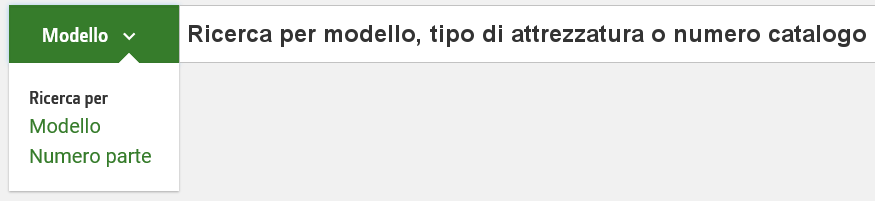
- Selezionare Numero parte.
- Quindi inserire il numero parte e fare clic sull'icona Ricerca

Come si visualizza un'illustrazione?
Dopo aver ottenuto il modello giusto, fare clic su una qualsiasi illustrazione nella sezione Sfoglia illustrazioni parti per vedere l'illustrazione e tutte le sue parti.
Se si è cercata una parte, fare clic sul pulsante Visualizza illustrazione accanto a quella parte per vedere la parte nel contesto.
Dove posso vedere le mie ricerche precedenti?
Ogni volta che si scrive in un campo di ricerca, Ricerca parti visualizzerà un menu a discesa con tutte le ricerche recenti corrispondenti a ciò che si è inserito. Selezionare un elemento dal menu a discesa per ripetere tale ricerca.
Come si cerca un altro modello?
Fare clic sul pulsante Nuova ricerca parti ![]() in alto sulla schermata per tornare alla schermata principale. Da qui si può cercare un altro modello e relative parti.
in alto sulla schermata per tornare alla schermata principale. Da qui si può cercare un altro modello e relative parti.
Il carrello manterrà tutte le parti aggiunte da un modello precedente.
Posso sfogliare per trovare il mio modello?
Con migliaia di modelli, sfogliare non è pratico. Cercare in base a ciò che si sa servirà a ottenere il modello giusto più rapidamente.
Dove posso trovare le Informazioni sul prodotto e cataloghi correlati?
Dopo aver selezionato un modello, queste informazioni appaiono come le prime voci sotto l'intestazione Sfoglia illustrazioni parti o Sfoglia sezioni parti. Fare clic sulla voce per vedere i dati.
Ci sono troppi risultati della ricerca. Come restringerli?
Inserire criteri addizionati nella casella Filtra risultati in alto nei risultati della ricerca. La ricerca escluderà i risultati che non includono ciò che si digita qui.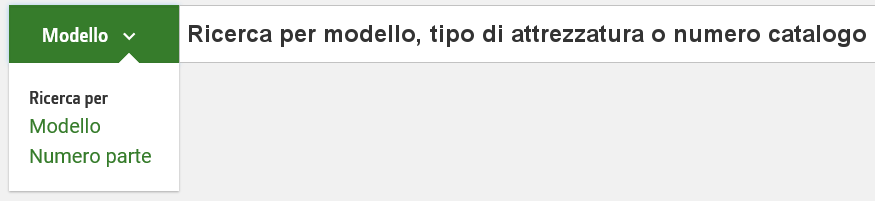
Cercando una parte, perché i risultati della ricerca a volte includono un'illustrazione, ma non parti specifiche sottostanti?
Ciò che si è digitato nella casella di ricerca corrispondeva ai dati connessi a tale illustrazione, ma non corrisponde esattamente a un nome parte specifico. Fare clic sul link Visualizza illustrazione nei risultati per vedere tutte le parti incluse in tale illustrazione.